品牌型号:戴尔成就Vostro 3000
系统版本:window10
在升级Windows10系统后,发现在开始菜单中已没有了命令提示符菜单项,而是变成了PowerShell菜单项,出现这个问题我们怎么办呢?下面我们来看看解决方法吧。
首先我们要知道在Windows10系统下,右键点击开始按钮,在弹出菜单中出现的是PowerShell而非命令提示符菜单项,所以需要进行如下操作:

1.右键点击开始菜单,在弹出菜单中选择设置菜单项。
2.在打开的设置窗口中,我们点击个性化图标。
3.在打开的个性化窗口中,我们点击左侧的任务栏菜单项。
4.在右侧窗口中找到,当我们右键点击开始按钮或按下Windows键+X时,在菜单中将命令提示符替换为WIndows PowerShell一项,把其下的开关,设置为关。
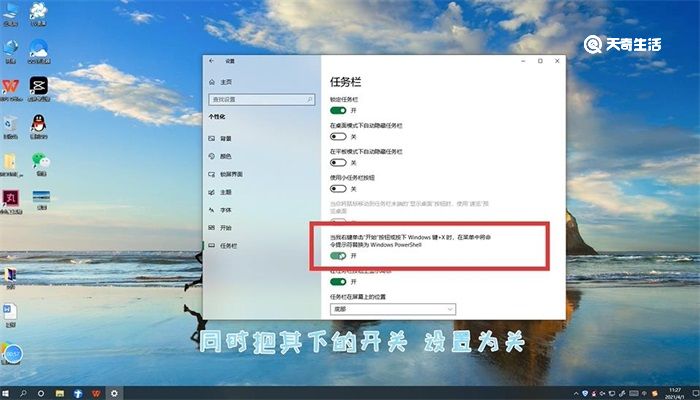
5.这时可以看到右键点击开始按钮,在弹出的菜单中有命令提示符窗口了。
6.点击命令提示符菜单项后,就会打开命令提示符窗口了。
大家学会了就快去试一试吧!

